Son muchos los usuarios que prefieren un ordenador portátil frente a uno de sobremesa por el simple hecho de podérselo llevar donde quiera y hacer uso de él sin ningún problema. Los ordenadores portátiles de hoy en día han reducido considerablemente su grosor y peso, por lo que aún es más cómodo transportarlos de una lugar a otro. Aunque la gran mayoría ofrecen una autonomía de sus baterías que pueden cubrir toda una jornada laboral, lo mejor es seguir una serie de recomendaciones para alargar al máximo la duración de la batería.
Por eso, vamos a mostrar a continuación una serie de consejos con los que podemos conseguir alargar la duración de la batería de nuestro portátil si contamos con la última versión del sistema operativo de Microsoft, Windows 10.
Consejos para alargar la duración de la batería en Windows 10
Modo ahorro de batería
Windows 10 cuenta con un modo Ahorro de batería que extiende la duración de la batería de nuestro portátil limitando la actividad en segundo plano y las notificaciones de inserción cuando al dispositivo le queda poca batería. Para activar este modo, tenemos que ir a la página de Configuración > Sistema > Batería, marcar la casilla Activar automáticamente el ahorro de batería si el nivel de la batería es inferior al y deslizar el interruptor que se muestra justo debajo para indicar con qué porcentaje de batería queremos que se active automáticamente.
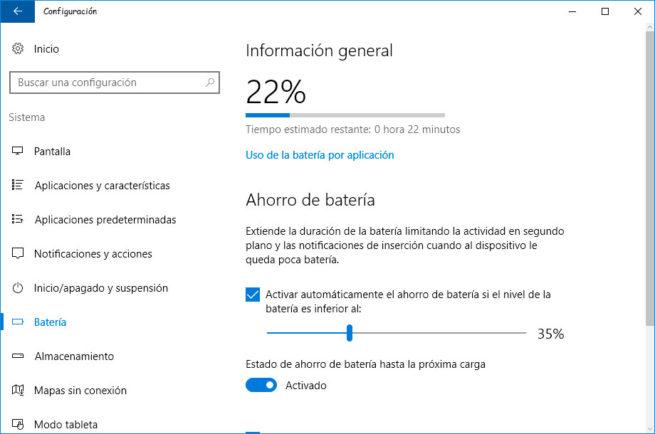
Desinstalar o cerrar aplicaciones innecesarias
Windows 10 viene con un buen número de aplicaciones preinstaladas que pueden estar ejecutándose en algunos momentos en segundo plano, conectarse a Internet o comprobar si hay actualizaciones disponibles. Estas aplicaciones pueden contribuir a un consumo innecesario de la batería, por lo que si no las usamos, será mejor que las cerremos o procedamos con su desinstalación.
Controlar las aplicaciones que se lanzan en el inicio de Windows 10
Un usuario administrador tiene permisos para indicar que ciertas aplicaciones se inicien en el momento que arranca el sistema operativo, pero otras vienen con ese ajuste establecido por defecto. Por lo tanto, todas ellas se lanzan queramos o no cada vez que encendemos el ordenador, lo que provoca que se estén ejecutando en segundo plano las usemos o no.
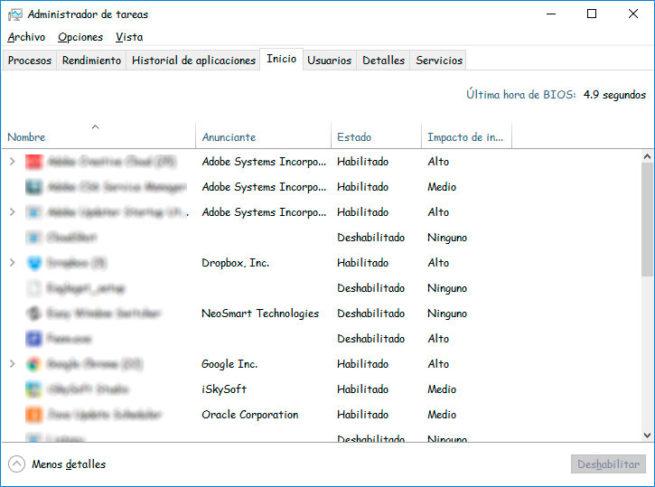
Esto hace que generen un consumo de batería extra que podemos reducir. Para ello, podemos abrir el Administrador de tareas de Windows 10 y desde la pestaña Inicio, deshabilitar todas aquellas que no queramos que se lancen con el arranque del sistema.
Elegir un buen plan de energía
El sistema operativo Windows ofrece por defecto tres planes de energía para poder elegir el que mejor se adapte a nuestro gusto, aunque también es posible que cada uno se cree sus propios planes de energía según sus necesidades. Cada plan cuenta con diferentes configuraciones o ajustes que influyen en cómo el equipo usa la energía, por lo tanto, elegir un plan que nos ayude a ahorrar energía favorece el aumento de la duración de la batería.
Para elegir o crear un plan de energía tenemos que ir al Panel de Control > Opciones de energía y bien elegir uno de los predefinidos de Windows o crearnos uno propio.
Mantener el equipo limpio y lejos de temperaturas extremas
El polvo y las temperaturas extremas son dos enemigos muy a tener en cuenta para los dispositivos electrónicos, incluyendo los ordenadores portátiles. El polvo entra fácilmente por los agujeros de ventilación y puede llegar a bloquear los conductos que liberan el calor generado por los propios componentes del equipo.
Esto puede provocar que nuestro ordenador portátil se caliente más de lo normal, esto hace que aumente la velocidad de las reacciones químicas que se producen dentro de la batería hace que se reduzca su capacidad o incluso que pueda generar daños irreparables.
Desactivar el WiFi y el Bluetooth
La conexión WiFi y Bluetooth son dos de las más utilizadas a diario por muchos usuarios, esto hace que las tengan continuamente activas en sus equipos independientemente de si las están usando en ese momento o no. Por lo tanto, es recomendable desactivar este tipo de conexiones siempre que no las vayamos a usar para alargar la duración de la batería de nuestro portátil.
Actualizaciones de Windows
Microsoft libera actualizaciones de forma periódica para mejorar algunos aspectos del sistema que llegan al equipo a través de Windows Update. La descarga e instalación de estas actualizaciones puede ser un proceso que dure muchos minutos, un tiempo en el que el equipo trabaja intensamente y por lo tanto, requiere de un consumo elevado de la batería. Por lo tanto, se aconseja mantener el portátil conectado a la red durante el proceso de descarga e instalación de actualizaciones de Windows.
Controlar el volumen
Si nos gusta estar escuchando música mientras trabajamos en el ordenador, probablemente mantengamos un nivel de volumen de los altavoces bastante alto. Sin embargo, en el momento que no necesitamos tener el volumen alto del sistema, es recomendable bajarlo para evitar un consumo excesivo de la batería.
Desconectar los periféricos innecesarios
A menudo conectamos nuestro teléfono móvil al ordenador portátil, ya sea para descargar archivos o para cargar la batería del móvil. Si lo hacemos cuando no tenemos el portátil cargando, esto provocará que se consuma más rápidamente la batería del equipo. Lo mismo puede ocurrir con otros periféricos como pantallas externas, tarjetas de memoria, teclados o ratones alimentados por Bluetooth, etc.
Mantener limpio el escritorio
Un escritorio desordenado y llego de iconos y accesos directos también puede contribuir a un mayor consumo de la batería del portátil, ya que supone una carga adicional al sistema cada vez que tiene que mostrar el escritorio. Es recomendable mantener el escritorio con el menor número de iconos posible. Una practica recomendable es agrupar ciertos iconos en una sola carpeta o borrar todos los que no usemos a diario para reducir la carga del sistema y ayudar a alargar la duración de la batería.
Controlar el brillo
Windows 10 puede controlar automáticamente el brillo de la pantalla de nuestro portátil, ya que cuenta con una función capaz de oscurecer o subir el brillo de nuestra pantalla según las condiciones que nos rodean.
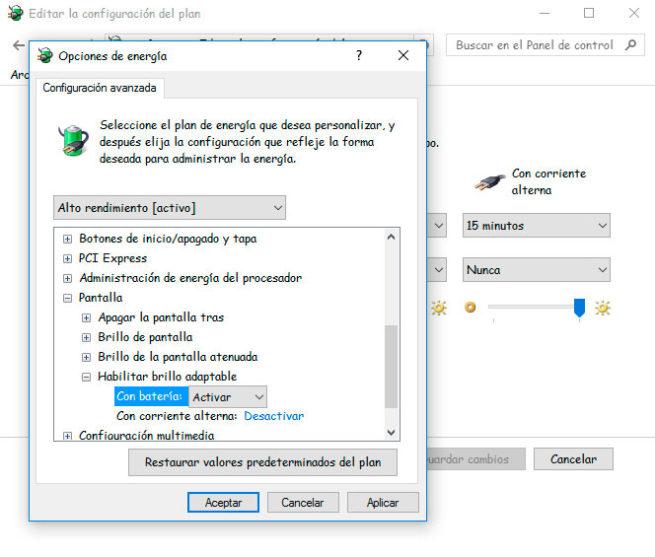
Para activar esta función, tenemos que ir al Panel de Control > Opciones de energía y dentro del plan elegido, pulsamos sobre la opción Editar la configuración del plan. Esto nos abrirá una nueva ventana donde encontramos la opción Cambiar la configuración avanzada de energía, la pulsamos y dentro de la nueva ventana que se nos muestra, buscamos la opción Pantalla > habilitar brillo adaptable. Ahí vamos a poder activar esta función para cuando estemos haciendo uso de la batería del portátil, como si lo tenemos enchufado a la corriente.

